Prezentarea tabelului virtual folosind furnizorul de date OData v4
Imaginați-vă că doriți să accesați, să creați, să actualizați și să ștergeți câteva informații personale despre un contact dintr-o sursă de date externă din aplicația dvs. bazată pe model. În această prezentare simplă, veți modela un tabel virtual numit Persoană cu coloane mapate la schema externă, pentru aceste operațiuni la runtime de la serviciu web OData.
Detaliile sursei de date
Deoarece sursa de date utilizată pentru această scurtă prezentare are un serviciu web OData v4, putem folosi furnizorul de date OData v4 inclus cu mediul dvs.
URL serviciu web: https://contosowebservice.azurewebsites.net/odata/
Important
- URL-ul de serviciu web utilizat pentru această scurtă prezentare nu este un serviciu web funcțional.
- Nu puteți utiliza OData v4 Data Provider pentru a vă conecta la un alt mediu.
Pentru această scurtă prezentare este necesar un singur tabel virtual care conține următoarele coloane.
| Nume extern coloană | Tip de date extern | Tip de date pentru tabele virtuale | Scop |
|---|---|---|---|
| Id | Edm.Guid |
Cheie primară | Cheie primară pentru tabel |
| FirstName | Edm.String |
O singură linie de text | Prenumele persoanei |
| LastName | Edm.String |
O singură linie de text | Numele de familie al persoanei |
| Vârstă | Edm.Int32 |
Număr întreg | Vârsta persoanei |
| LastModifiedOn | Edm.DateTimeOffset |
Data și ora | Data și ora ultimei modificări a înregistrării persoanei |
Metadatele OData ale tabelului de persoane al sursei de date externe:

Creați sursa de date
Creați sursa de date pentru furnizorul de date OData v4 care utilizează serviciul web eșantion OASIS Open Data Protocol (OData).
Accesați Setări > Administrare > Surse de date entitate virtuală.
Selectați Nou, selectați Furnizor de date OData v4, apoi selectați OK.
Introduceți sau selectați informațiile următoare.
Câmp Valoare Nume Eșantion persoană OData sursă de date URL https://contosowebservice.azurewebsites.net/odataPerioadă de expirare 30 Returnare număr entități în linie Paginarea pe partea clientului Returnare număr entități în linie Adevărat
Lăsați celelalte coloane neschimbate și selectați SALVARE ȘI ÎNCHIDERE.
Sfat
Atunci când se utilizează serviciul de web, verificați dacă URL-ul este valid, lipindu-l în browserul web. Dacă doriți să înțelegeți coloanele și tipurile de date corespunzătoare tabelului care vă interesează, puteți adăuga /$metadata la sfârșitul adresei URL pentru a vedea definiția tabelelor din serviciul dvs. web.
Deschideți exploratorul soluții
O parte din numele oricărui tabel particularizat creat este prefixul de particularizare. Acesta este setat în funcție de editorul de soluții pentru soluția în care lucrați. Asigurați-vă că lucrați într-o soluție negestionată, unde prefixul de particularizare este cel dorit pentru acest tabel. Mai multe informații: Schimbați prefixul editorului de soluții
Deschiderea unei soluții negestionate
Din Power Apps, selectați Soluții din panoul de navigare din stânga, apoi, din bara de instrumente, selectați Comutați la modul clasic. Dacă elementul nu se află în panoul lateral, selectați …Mai multe, apoi selectați elementul dorit.
Din lista Toate soluțiile, deschideți soluția negestionată dorită.
Creați tabelul virtual
În panoul de navigare din stânga, al exploratorului de soluții, selectați Entități, apoi selectați Nou din panoul principal.
În formularul Entitate: nou, selectați opțiunea Tabel virtual, apoi introduceți următoarele informații:
Câmp Valoare Sursă de date Eșantion persoană OData sursă de date Nume afișat Persoană Nume plural Persoane Nume new_person Nume extern Persoane Nume extern colecție Persoane Note (include atașări) selectat Activități selectat Notă
Semantica căii de resurse OData utilizează
EntitySetpentru a identifica resursa. În exemplul de serviciu web OData,EntitySeteste definit ca Persoane. Această valoare este utilizată ca Numele extern pentru tabelul virtual Persoană.Lângă Zone care afișează această entitate, selectați Vânzări, apoi selectați Salvare (dar nu închideți formularul de tabel).
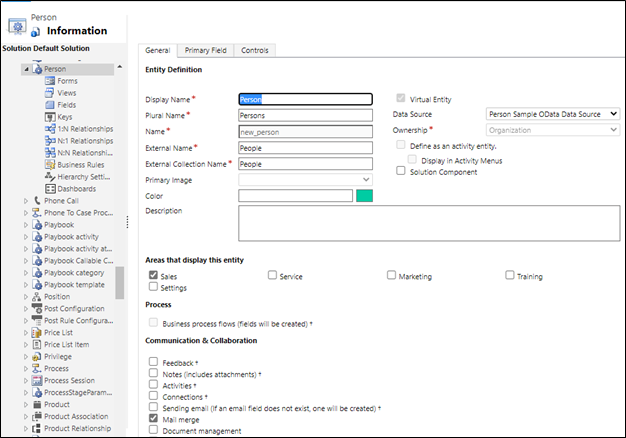
Creați coloanele pentru tabelul virtual
Pe panoul de navigare din stânga al paginii Entitate: persoană, selectați Câmpuri. Ca parte a acestui ghid, veți edita două coloane existente și adăugați încă trei coloane care sunt disponibile în sursă de date extern.
Important
Numele externe sunt sensibile la litere mari și mici. Consultați metadatele serviciului web pentru a vă asigura că utilizați numele corect. O valoare ce poate fi nulă false indică faptul că este necesar atributul. Observați: coloanele cheie primară sunt întotdeauna cerute de sistem.
Deschideți coloana new_personid și schimbați următoarea proprietate cu valoarea indicată aici:
Nume extern: Id

Selectați Salvare și închidere.
Deschideți coloana new_name și schimbați următoarele proprietăți astfel încât să aibă valorile indicate aici:
- Numele de afișare: nume de familie
- Numele extern: LastName
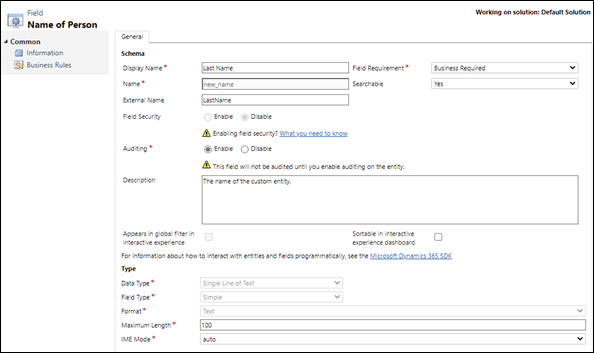
Selectați Salvare și închidere.
Selectați Nou și, în pagina Câmp: nou pentru persoană, introduceți următoarele informații:
Câmp Valoare Nume afișat Prenume Nume new_firstname Nume extern FirstName Cerință câmp Obligatoriu pentru firmă Tip de date O singură linie de text 
Selectați Salvare și închidere.
Selectați Nou și, în pagina Câmp: nou pentru persoană, introduceți următoarele informații:
Câmp Valoare Nume afișat Vârstă Nume new_age Nume extern Vârstă Cerință câmp Obligatoriu pentru firmă Tip de date Număr întreg 
Selectați Salvare și închidere.
Selectați Nou și, în pagina Câmp: nou pentru persoană, introduceți următoarele informații:
Câmp Valoare Nume afișat Ultima modificare pe Nume new_lastmodifiedon Nume extern LastModifiedOn Cerință câmp Obligatoriu pentru firmă Tip de date Data și ora 
Adăugați coloanele la formularul principal
În fereastra de tabel Persoană, selectați Formulare.
Deschideți formularul principal, glisați și fixați coloanele Prenume, Vârstă și Ultima modificare la din panoul din dreapta pe formularul din secțiunea General.

În fereastra de tabel Persoană, selectați Salvare și închidere.
Configurați vizualizarea implicită
- În panoul din stânga al exploratorului de soluții, sub Entitate persoană, selectați Vizualizări.
- Deschideți vizualizarea Toate persoanele.
- În panoul Activități comune, selectați Adăugare coloane.

- Selectați coloanele Prenume, Vârstă și Ultima modificare la, apoi selectați OK.
- În fereastra Vizualizare: Toate persoanele, aranjați ordinea coloanei selectând mișcarea spre stânga și săgețile spre dreapta, apoi selectați Salvare și închidere.
- În fereastra Explorator de soluții, selectați Publicați toate particularizările.
- După ce sunt publicate toate particularizările, închideți fereastra Explorator de soluții.
Utilizați tabelul virtual într-o aplicație bazată pe model
Creați o aplicație bazată pe model și adăugați tabelul Persoană la harta site-ului. Apoi, selectați formularul principal Persoană și vizualizare Găsire complexă Persoana. Publicați aplicația. Mai multe informații: Construiți-vă prima aplicație bazată pe model de la zero
Apoi, utilizatorii aplicației pot efectua operații de citire, creare, actualizare și ștergere utilizând tabelul virtual la fel ca orice alt tabel din Microsoft Dataverse.
Creați, vizualizați și ștergeți înregistrări utilizând tabelul virtual
- Rulați aplicația proiectată pe bază de model. Selectați Nou, completați coloanele necesare, apoi salvați înregistrarea.
- Selectați Nou din nou pentru a crea o altă înregistrare și a o salva.
- Acum ar trebui să aveți două înregistrări similare cu următoarele în vizualizarea Toate persoanele.
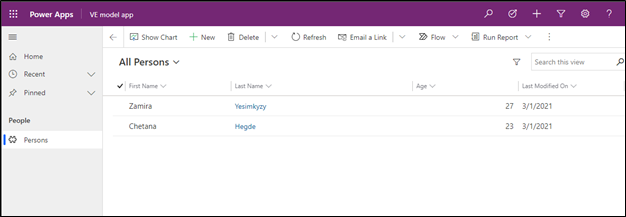
- Pentru a șterge o înregistrare, selectați o înregistrare persoană și apoi selectați Ștergere. Confirmați pentru a șterge înregistrarea de pe pagina de confirmare.
Consultați și
Configurarea, cerințele și cele mai bune practici pentru furnizorul de date OData v4
Crearea și editarea tabelelor virtuale care conțin date dintr-o sursă de date externă
Notă
Ne puteți spune care preferințele dvs. lingvistice pentru documentație? Răspundeți la un chestionar scurt. (rețineți că acest chestionar este în limba engleză)
Chestionarul va dura aproximativ șapte minute. Nu sunt colectate date personale (angajament de respectare a confidențialității).